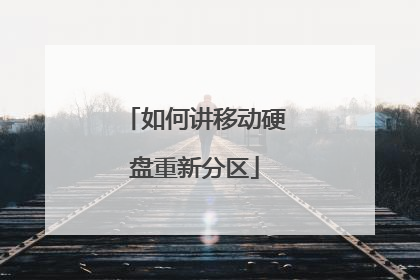移动硬盘怎么分区?移动硬盘分区图文教程
1、在桌面上“我的电脑”图标点右键,依次打开“管理”—“存储”—“磁盘管理”,这时在右下边“磁盘2”窗口中看到黑色条的“298.09G(未指派)”(因我在电脑中装了两块硬盘,所以移动硬盘显示为“磁盘2”,如果电脑中只有一块硬盘,则移动硬盘显示为“磁盘1”),即还没分区的硬盘。 2、然后在此硬盘上右击,选“新建磁盘分区”—“主磁盘分区”,然后选择下一步。3、后出现“新建磁盘分区向导”,主磁盘分区的大小也就是移动硬盘第一个分区的大小,可以任意指定,如只分一个区,可把“最大磁盘空间量”指定为分区大小。现在我准备平分为三个区,则分区大小指定在305243÷3=101748左右。4、指定“驱动器号和路径”,选择下一步。 5、在“格式化分区”选项,选择第二项“按下面的设置格式化这个磁盘分区”,此时可以选择FAT32或NTFS格式分区,如果分区容量大于32G,只有NTFS一项可选。“分区单位大小”取默认值,“卷标”即分区名称可随便起一个。选择“执行快速格式化”,否则要等较长时间6、“下一步”—“完成”。格式化完成后第一个分区变成状态良好的蓝色条了。 7、分完主磁盘分区后,剩下的容量都划分为扩展分区。 9、此时扩展分区显示为绿色条的198.73G可用空间(硬盘大小不一样)。 10、然后再在扩展分区里划分逻辑分区。在扩展分区上右击选“新建逻辑驱动器”,下一步直至“指定分区大小”选项。我准备把移动硬盘平分为三个区,现在已有了一个主磁盘分区,所以还需在扩展分区里分两个逻辑分区,那么“指定分区大小”就设置为101748。 11、后面的操作与划分主磁盘分区的步骤一样了。逻辑驱动器的标志颜色是蓝色的。 12、最后用同样的步骤把剩下的扩展分区空间设为第二个逻辑分区,完成后移动硬盘就被划分成三个分区了。 13、分区成功后,在“我的电脑”中就可以看到移动硬盘的三个盘符了。

如何把移动硬盘分区
1、首先将新买的移动硬盘插入计算机的USB接口,然后选择桌面->计算机,在计算机上右击,然后再出现的窗口上选择管理。进入计算机管理的页面然后在那里进行分区的进一步设置。 如何对新买的移动硬盘进行分区 2、进入后我们可以发现有许多计算机的一些配置,我们可以在这里查看我们计算机的一些基本信息。而分区功能是在存储->磁盘管理下完成的 如何对新买的移动硬盘进行分区 3、点击磁盘管理后,右侧会出现电脑里的磁盘信息,如果你已经插入了移动硬盘,那么在中间部分会显示你的移动硬盘当前的分区情况。选择要分的区,右击->压缩卷 如何对新买的移动硬盘进行分区 4、应该计算好要分的区的个数和大小,如果是要分500G,应该填写500*1024的计算结果,然后再对分出来的500G重复上面的操作,再填写200*1024,100*1024。 如何对新买的移动硬盘进行分区 5、点击确定后在分出来的区右击,选择新建简单卷,为其分配区号并格式化, 这样一个新的区就已经分配好了。 如何对新买的移动硬盘进行分区 6、弹出欢迎使用“新建简单卷的窗口”,确定没有什么问题之后 ,直接点击下一步。 如何对新买的移动硬盘进行分区 7、本窗口是设置最大卷与最小卷的大小,一般情况下不用更改大小,默认是整个大小,所以直接点击下一步即可。 如何对新买的移动硬盘进行分区 8、此页面是用来分配区号,也就是我们常见的C盘,D盘等。选择自己喜欢的字母为其分配区号,然后下一步。 如何对新买的移动硬盘进行分区 9、此窗口是用来选择格式化当前分区的,点击下一步完成格式化,这样我们的分区工作就已经完成了。 如何对新买的移动硬盘进行分区 注意事项 分区前应该计算好分区个数和分区大小 分区大小最好为1024的整数倍

移动硬盘怎么分区
1、首先打开你的开始菜单,找到“我的电脑”,有的人没有,那就找到“计算机”。 2、接着我们在“计算机”上右键单击,在但得右键菜单中,选择“管理”。 3、这时候打开了计算机管理,在这里找到存储这个选项,双击打开。 4、打开了存储对话框,看到这里有一个磁盘管理(本地),双击打开它。 5、到此,你就看到我们要用到的磁盘管理器了。这里展示了你的电脑硬盘和移动硬盘,下面我们来设置一下分区。 6、先将移动硬盘备份,将其中的内容都复制到电脑里,然后我们右键单击该硬盘,然后选择(删除卷)。 7、你会看到一个警告提示你备份你的硬盘,点击“是”就可以。 8、接着你会看到,磁盘1中,未分配区域大小查不到是465G,这就是我们的移动硬盘,“未分配”区域右键单击。 9、在右键菜单中,选项“新建简单卷”。 10、打开一个新建向导,点击“下一步”。 11、在这一步,你需要分配盘符,我们就默认系统给的G,然后点击下一步。 12、在这里,我们选修“文件系统”为NTFS,点击下一步。 13、看到成功提示以后,说明我们的任务完成了,点击“完成”按钮。 14、我们看到,我已经将移动硬盘中的30G的空间分配给了G盘,下面需要再建几个分区来瓜分剩下的未分配区域,方法是一样的,重新建立新的卷。
硬盘盒装好后,插在电脑USB接口上,电脑正常识别到移动硬盘后,但因为全新硬盘没有分区,在“我的电脑”里是看不到盘符的。下面以40G移动硬盘分区讲一下硬盘如何分区。 1.操作系统最好是WindowsXP,Win2000也可以(基本与XP一样),98、ME是没有这种分区方法的。在桌面上“我的电脑”图标点右键,选“管理”。 2.在打开的“计算机管理”窗口中选择“磁盘管理”。 3.全新磁盘会跳出个“初始化磁盘”的窗口,在磁盘1前的小框上打勾确认完成就行了。 4.这时我们能看到一个37.25G的“磁盘1”(未指派),即还没分区的硬盘。 5.这里先介绍一下磁盘分区的概念,磁盘分区包括主磁盘分区、扩展磁盘分区、逻辑分区。在未指派的磁盘示意图上点右键,选择“新建磁盘分区”。 6.跳出磁盘分区向导,下一步即可。 7.我们第一步应分“主磁盘分区”。下一步。 8.主磁盘分区多大(也就是移动硬盘第一个分区多大),这个是可以任意指定的,如果你只准备把40G硬盘分一个区,那就把全部容量指定为主磁盘分区即可。我们这里准备平分二个区,第一个区就分总量一半19000左右了。下一步 9.这步不需改动直接下一步就行了(碰到过有人在这选择第二项不指派驱动器号,结果区是分好了,就是在我的电脑里看不到盘符,还点以为移动硬盘有问题) 10.格式化这步,你可以选择FAT32或NTFS格式分区,但如果选择了NTFS,WIN98和WINME的电脑是不支持的,你就看不到移动硬盘;如果你的一个区容量大于32G,你就只能选NTFS格式化。为尽快完成分区,建议选择“执行快速格式化”,不然要等较长时间。下步 11.确定完成。 12.正在格式化。如果你的电脑USB是USB2.0的且上一步选择了快速格式化,格式化很快就完成了;如果你是不支持USB2.0的较老的电脑或没选快速格式化,这里要等较长时间。 13.主磁盘分区的格式化完成后,现在来分剩下的。在余下的黑条上点右键“新建磁盘分区”。 14.主磁盘分区刚才分过了,剩下的容量应该归扩展分区了。下一步 15.这里不需要改动容量,因为除了已分掉的主磁盘分区,剩下的应该全归扩展分区(不管多少)。下一步直到完成(扩展分区没有格式化)。 16.我们看到扩展分区变成了绿条子,在扩展分区里我们来分逻辑分区。在扩展分区上点右键选“新建逻辑驱动器”。 17.这里只能选逻辑驱动器了。你要把扩展分区的容量分几个逻辑分区,就重复这步建几次逻辑驱动器就行了。下一步后跟前面介绍的基本磁盘分区一样格式化就行了。 18.逻辑驱动器是蓝颜色条子的,这个40G移动硬盘分了两个区后的样子。这使打开“我的电脑”就能看到盘符了,拷点东西进去试试吧。 以上就完成了移动硬盘的分区. 另一种方法: 在重做系统的时候,把移动硬盘接上,然后和删除分区,在新建分区,和电脑里的硬盘一样!
第一个办法就是通过Windows自带的磁盘管器来分区,这个还是很简单的,第二个办法就是通过第三方专业的分区管理软件来完成分区,像迷你兔分区向导软件就是不错的分区管理工具,你也可以利用它来帮助你分区
和普通硬盘一样,右键Windows图标打开磁盘管理器,选择要分区的磁盘,然后右键,新加券,按提示一步一步操作就行了,和普通电脑硬盘分区方法一样。
想简单一点的话,你可以选择下载个分区助手软件来帮你分区。 像迷你兔分区向导软件就是个不错的分区助手,而且它还是完全绿色免费的,你可以放心使用,去试试吧。
硬盘盒装好后,插在电脑USB接口上,电脑正常识别到移动硬盘后,但因为全新硬盘没有分区,在“我的电脑”里是看不到盘符的。下面以40G移动硬盘分区讲一下硬盘如何分区。 1.操作系统最好是WindowsXP,Win2000也可以(基本与XP一样),98、ME是没有这种分区方法的。在桌面上“我的电脑”图标点右键,选“管理”。 2.在打开的“计算机管理”窗口中选择“磁盘管理”。 3.全新磁盘会跳出个“初始化磁盘”的窗口,在磁盘1前的小框上打勾确认完成就行了。 4.这时我们能看到一个37.25G的“磁盘1”(未指派),即还没分区的硬盘。 5.这里先介绍一下磁盘分区的概念,磁盘分区包括主磁盘分区、扩展磁盘分区、逻辑分区。在未指派的磁盘示意图上点右键,选择“新建磁盘分区”。 6.跳出磁盘分区向导,下一步即可。 7.我们第一步应分“主磁盘分区”。下一步。 8.主磁盘分区多大(也就是移动硬盘第一个分区多大),这个是可以任意指定的,如果你只准备把40G硬盘分一个区,那就把全部容量指定为主磁盘分区即可。我们这里准备平分二个区,第一个区就分总量一半19000左右了。下一步 9.这步不需改动直接下一步就行了(碰到过有人在这选择第二项不指派驱动器号,结果区是分好了,就是在我的电脑里看不到盘符,还点以为移动硬盘有问题) 10.格式化这步,你可以选择FAT32或NTFS格式分区,但如果选择了NTFS,WIN98和WINME的电脑是不支持的,你就看不到移动硬盘;如果你的一个区容量大于32G,你就只能选NTFS格式化。为尽快完成分区,建议选择“执行快速格式化”,不然要等较长时间。下步 11.确定完成。 12.正在格式化。如果你的电脑USB是USB2.0的且上一步选择了快速格式化,格式化很快就完成了;如果你是不支持USB2.0的较老的电脑或没选快速格式化,这里要等较长时间。 13.主磁盘分区的格式化完成后,现在来分剩下的。在余下的黑条上点右键“新建磁盘分区”。 14.主磁盘分区刚才分过了,剩下的容量应该归扩展分区了。下一步 15.这里不需要改动容量,因为除了已分掉的主磁盘分区,剩下的应该全归扩展分区(不管多少)。下一步直到完成(扩展分区没有格式化)。 16.我们看到扩展分区变成了绿条子,在扩展分区里我们来分逻辑分区。在扩展分区上点右键选“新建逻辑驱动器”。 17.这里只能选逻辑驱动器了。你要把扩展分区的容量分几个逻辑分区,就重复这步建几次逻辑驱动器就行了。下一步后跟前面介绍的基本磁盘分区一样格式化就行了。 18.逻辑驱动器是蓝颜色条子的,这个40G移动硬盘分了两个区后的样子。这使打开“我的电脑”就能看到盘符了,拷点东西进去试试吧。 以上就完成了移动硬盘的分区. 另一种方法: 在重做系统的时候,把移动硬盘接上,然后和删除分区,在新建分区,和电脑里的硬盘一样!
第一个办法就是通过Windows自带的磁盘管器来分区,这个还是很简单的,第二个办法就是通过第三方专业的分区管理软件来完成分区,像迷你兔分区向导软件就是不错的分区管理工具,你也可以利用它来帮助你分区
和普通硬盘一样,右键Windows图标打开磁盘管理器,选择要分区的磁盘,然后右键,新加券,按提示一步一步操作就行了,和普通电脑硬盘分区方法一样。
想简单一点的话,你可以选择下载个分区助手软件来帮你分区。 像迷你兔分区向导软件就是个不错的分区助手,而且它还是完全绿色免费的,你可以放心使用,去试试吧。

如何将移动硬盘分区
一、先需要删除原移动硬盘独立分区 1、首先用鼠标右键我的电脑,在下拉菜单选择管理,然后再弹出的计算机管理中点击磁盘管理选项,就出现如下图所示。 1个分区的500GB移动硬盘 2、 然后找到移动硬盘所在的列表,这里为新加卷(I:),然后用鼠标右键单击这个区域,会弹出菜单,我们选择删除卷来删除这个分区。 删除移动硬盘分区 3、此时会弹出删除卷的对话框,主要目的是提醒我们是否还有数据在里面,如果有可以点否来终止删除,再进行文件的备份。这里我们已经确保是新移动硬盘,所以并没有数据需要备份,所以单击是继续。 询问删除硬盘是否有数据需要备份 500GB移动硬盘变为未分配状态 上面图片就表现这款500GB的移动硬盘分区已经被删除,下面需要重新分区后才能继续使用,这我们需要提前将自己的需求想清楚。比如500GB容量需要有3个分区,第一个是工作区,容量为200GB;第二个是学习区,容量为200GB;剩下的为娱乐分区。二、重新分区1、在硬盘无分配的情况下,此时在用鼠标右击空白区,会出现新建简单卷的弹出菜单,这个就是要我们新建分区了。单击新建简单卷后会弹出对话框,此时我们需要在上面填写分区容量。 新建简单卷 输入分区容量 2、在填写完容量后,单击下一步直到出现下图为止。 500GB移动硬盘已经分好第一个分区 3、剩下的只要重复之前的操作就可以把移动硬盘全部分区完毕,如下图所示: 500GB移动硬盘分区完毕 4、经过重新分区后,我们就可以将不同的数据分门别类的放在对应的分区当中,就不必在一个分区里的N多目录下找寻文件了,是不是方便很多呢。
1、点击桌面上的此电脑,点鼠标右键会弹出菜单,点击里面的管理 2、在管理界面,点击左边的磁盘管理项目 3、然后会发现电脑里的硬盘都会列出来,包括系统硬盘和移动硬盘,会以磁盘0,磁盘1的方式列出来区别,可以看到移动硬盘是磁盘1 4、然后可以看到移动硬盘已经有一个正常的分区了,这时候要么删除这个分区重新分区,但如果之前里面就有数据了,可以选择压缩卷来在原来的基础上分出一个区,这里就用压缩卷的方式,如下图在移动硬盘图形里点鼠标右键,菜单里点击压缩卷。 5、输入需要分出的分区容量,如果你移动硬盘之前的数据不大的话,可以多分点容量出来,这样之后还能使用压缩卷再次分出一个分区,从而实现3到4个分区的要求。 6、输入容量后点击压缩。 7、直接点下一步到完成就行了,然后你就会发现移动硬盘已经是2个分区了,但分出来的分区还显示未分配,所以需要新建一个卷。 8、直接在未分配的图形里点鼠标右键,弹出菜单里点新建简单卷。 9、然后点下一步到完成,都以默认就行。 10、完成后就能看到第二个分区也叫新加卷而且已经是可用状态了。 11、如果还想继续分区按照这样的方法重复操作就可以了,当然操作对象是从第二个分区里分出去,所以之前就说明第一次分出来的容量尽量要大。
移动硬盘分区方法: 1、首先打开你的开始菜单,找到“我的电脑”,有的人没有,那就找到“计算机”。2、接着我们在“计算机”上右键单击,在但得右键菜单中,选择“管理”。3、这时候打开了计算机管理,在这里找到存储这个选项,双击打开。4、打开了存储对话框,看到这里有一个磁盘管理(本地),双击打开它。5、到此,你就看到我们要用到的磁盘管理器了。这里展示了你的电脑硬盘和移动硬盘,下面的G盘就是我的移动硬盘,下面我们来设置一下分区。6、先将移动硬盘备份,将其中的内容都复制到电脑里,然后我们右键单击该硬盘,然后选择(删除卷)。7、你会看到一个警告提示你备份你的硬盘,点击“是”就可以。8、接着你会看到,磁盘1中,未分配区域大小查不到是465G,这就是我们的移动硬盘,“未分配”区域右键单击。9、在右键菜单中,选项“新建简单卷”。10、打开一个新建向导,点击“下一步”。11、在这一步,你需要分配盘符,我们就默认系统给的G,然后点击下一步。12、在这里,我们选修“文件系统”为NTFS,点击下一步。13、看到成功提示以后,说明我们的任务完成了,点击“完成”按钮。14、我们看到,我已经将移动硬盘中的30G的空间分配给了G盘,下面需要再建几个分区来瓜分剩下的未分配区域,方法是一样的,重新建立新的卷。 15、最后我们看到,我给磁盘1划分了两个分区,到此教程就结束了。
以xp系统为例说明,鼠标右键“我的电脑”选择“管理(G)”进入;在计算机管理界面中点击“磁盘管理”,找到界面右栏中的“磁盘1”,也就是插入的移动硬盘;鼠标右未指派区域,选择“新建磁盘分区(N)”,进入下一步;在分区向导点击下一步;在选择要创建的磁盘分区类型中选择“主磁盘分区”,进入下一步;输入分区大小,点击“下一步(N)”继续;指派驱动器号并给分区命名,点击“下一步(N)”;保存默认选项,点击下一步继续;点击“完成”按钮即可完成分区操作。 移动硬盘分区是比较简单的,可以通过上面步骤完成移动硬盘分区,解决移动硬盘存储发生的问题。
1、点击桌面上的此电脑,点鼠标右键会弹出菜单,点击里面的管理 2、在管理界面,点击左边的磁盘管理项目 3、然后会发现电脑里的硬盘都会列出来,包括系统硬盘和移动硬盘,会以磁盘0,磁盘1的方式列出来区别,可以看到移动硬盘是磁盘1 4、然后可以看到移动硬盘已经有一个正常的分区了,这时候要么删除这个分区重新分区,但如果之前里面就有数据了,可以选择压缩卷来在原来的基础上分出一个区,这里就用压缩卷的方式,如下图在移动硬盘图形里点鼠标右键,菜单里点击压缩卷。 5、输入需要分出的分区容量,如果你移动硬盘之前的数据不大的话,可以多分点容量出来,这样之后还能使用压缩卷再次分出一个分区,从而实现3到4个分区的要求。 6、输入容量后点击压缩。 7、直接点下一步到完成就行了,然后你就会发现移动硬盘已经是2个分区了,但分出来的分区还显示未分配,所以需要新建一个卷。 8、直接在未分配的图形里点鼠标右键,弹出菜单里点新建简单卷。 9、然后点下一步到完成,都以默认就行。 10、完成后就能看到第二个分区也叫新加卷而且已经是可用状态了。 11、如果还想继续分区按照这样的方法重复操作就可以了,当然操作对象是从第二个分区里分出去,所以之前就说明第一次分出来的容量尽量要大。
移动硬盘分区方法: 1、首先打开你的开始菜单,找到“我的电脑”,有的人没有,那就找到“计算机”。2、接着我们在“计算机”上右键单击,在但得右键菜单中,选择“管理”。3、这时候打开了计算机管理,在这里找到存储这个选项,双击打开。4、打开了存储对话框,看到这里有一个磁盘管理(本地),双击打开它。5、到此,你就看到我们要用到的磁盘管理器了。这里展示了你的电脑硬盘和移动硬盘,下面的G盘就是我的移动硬盘,下面我们来设置一下分区。6、先将移动硬盘备份,将其中的内容都复制到电脑里,然后我们右键单击该硬盘,然后选择(删除卷)。7、你会看到一个警告提示你备份你的硬盘,点击“是”就可以。8、接着你会看到,磁盘1中,未分配区域大小查不到是465G,这就是我们的移动硬盘,“未分配”区域右键单击。9、在右键菜单中,选项“新建简单卷”。10、打开一个新建向导,点击“下一步”。11、在这一步,你需要分配盘符,我们就默认系统给的G,然后点击下一步。12、在这里,我们选修“文件系统”为NTFS,点击下一步。13、看到成功提示以后,说明我们的任务完成了,点击“完成”按钮。14、我们看到,我已经将移动硬盘中的30G的空间分配给了G盘,下面需要再建几个分区来瓜分剩下的未分配区域,方法是一样的,重新建立新的卷。 15、最后我们看到,我给磁盘1划分了两个分区,到此教程就结束了。
以xp系统为例说明,鼠标右键“我的电脑”选择“管理(G)”进入;在计算机管理界面中点击“磁盘管理”,找到界面右栏中的“磁盘1”,也就是插入的移动硬盘;鼠标右未指派区域,选择“新建磁盘分区(N)”,进入下一步;在分区向导点击下一步;在选择要创建的磁盘分区类型中选择“主磁盘分区”,进入下一步;输入分区大小,点击“下一步(N)”继续;指派驱动器号并给分区命名,点击“下一步(N)”;保存默认选项,点击下一步继续;点击“完成”按钮即可完成分区操作。 移动硬盘分区是比较简单的,可以通过上面步骤完成移动硬盘分区,解决移动硬盘存储发生的问题。

如何讲移动硬盘重新分区
移动硬盘重新分区的步骤如下: 1、首先,按下组合键“win+R”打开运行窗口。 2、然后,在其中的输入框中输入“diskmgmt.msc”,再点击“确定”。 3、然后,在弹出的窗口中就可以看到要合并的磁盘了。 4、然后,在磁盘上单击鼠标右键,在弹出的选项框中点击“删除卷”。 5、如图所示,删除后的磁盘就变成了这样。 6、然后,在要合并的另一个磁盘上单击鼠标右键,在弹出的选项框中点击“扩展卷”,如图所示。 7、然后,在弹出的窗口中一直点击“下一步”直到完成即可。 8、这样,移动硬盘就可以重新分区了。 扩展资料: 移动硬盘分区的目的 1、加快读写速度。 2、方便对文件进行管理。 3、硬盘出问题时方便进行处理。 4、方便安装系统文件时不对其实文件造成破坏。 5、可以方便对病毒进行有效控制。
按步骤来: 1、插上硬盘 2、我的电脑上面点右键--属性--管理 3、磁盘管理里面找到移动硬盘(看是哪几个盘符) 4、右键点选这几个盘符-- 一个一个删除分区 5、现在硬盘全是自由空间,按你的意愿分区(右键-创建分区) 注意不要删错盘了,不然你只有哭…………
按步骤来: 1、插上硬盘 2、我的电脑上面点右键--属性--管理 3、磁盘管理里面找到移动硬盘(看是哪几个盘符) 4、右键点选这几个盘符-- 一个一个删除分区 5、现在硬盘全是自由空间,按你的意愿分区(右键-创建分区) 注意不要删错盘了,不然你只有哭…………